Hace algunos días por primera tuve la experiencia y el reto de trasladar el blog hecho con WordPress hacia otro hosting y mudarme de dominio, en esencia hacerlo es fácil, lo difícil esta en que todo corra normalmente como en un principio 🙂
Yo una ves leí que el el éxito de los temas esta en que sean cortos y vayan directo al grano, entonces eso es específicamente lo que voy hacer, no quiero emborrachar a la perdiz con muchas vueltas y les voy a dar más que una guía unos «Tips» a seguir para que no mueran en el intento.
Si buscan en Internet encontraran un montón de información de como hacerlo, pero estoy 100% seguro que un 80% de los artículos expuestos, los autores no han puesto en practica la teoría, pero aquí les escribe alguien que ha vivido en carne propia lo tedioso que es hacerlo y el pasarse muchas horas tratando de recobrar y poner todo en orden.
Asumo que todo aquel que este intentado hacer esta hazaña cuenta con un conocimiento más que el básico sobre el tema, por ende no se impresionen si no uso y doy muchos términos «técnicos»
Empecemos:
1.- Lo primero que haremos sera entrar a nuestro Panel de Administración del blog> Plugins y desactivaremos todos los plugins que tengamos en uso.
2.- Luego entrar al antiguo Cpanel> administrador de archivos y comprimir todo el contenido de nuestro blog.
3.- Hacemos un backup de la antigua base de datos.
4.- Ingresamos vía FTP a nuestro nuevo hosting y subimos el archivo comprimido con todo el contenido del blog.
¿Por que debe estar comprimido?. Simple, pues así tarda menos en subir el contenido del blog ya que si lo hacemos de la manera convencional (via FTP) tardara mucho mas tiempo.
5.- Luego ingresamos al nuevo Cpanel> administrados de archivos y descomprimimos los archivos. Asegúrense que todo quede en el directorio root del hosting.
6.- Creamos una nueva base de datos, de preferencia con el mismo nombre de usuario y contraseña como en la antigua base de datos.
No olvides cambiar los antiguos datos de archivo wp-config.php por los nuevos datos.
Hasta aquí ya contamos con todo lo básico y la parte más fácil esta hecha, hemos trasladado todo hacia el nuevo hosting, ahora viene lo más complicado, adaptar la antigua base de datos a los nuevos valores del nuevo hosting y dominio.
Como ejemplo usare mi caso, mi antiguo dominio era http://detodounpoco.uni.cc y el nuevo es https://hipermegared.net
Evitando morir en el intento:
7.- Descarga e instala el Notepad++, este es similar al bloc de notas que trae Windows, pero con muchas más funciones.
8.- Abre el archivo .SQL de la antigua base de datos con el Notepad++
9.- Aquí esta el truco, una ves abierto el documento .SQL que contiene toda la información de tu blog, con la ventana activa del Notepad++ teclea Ctrl + F, ello abrirá el cuadro de dialogo buscar, dirígete a la pestaña «Replace».
10.- Veras dos opciones, una de ellas es Buscar y la otra es Reemplazar con, en buscar coloca el antiguo nombre de tu dominio, en mi caso yo coloque http://detodounpoco.uni.cc y en «Reemplazar con», colocaremos el nuevo nombre de nuestro dominio, yo coloque , haz clic en Reemplazar todo.
11.- Con esto tendrás reemplazadas todas las entradas que contenían la antigua dirección de tu antiguo dominio por el nuevo.
12.- Con todo listo y el blog visible nuevamente, dirígete rápidamente hacia Opciones> Enlaces permanentes, selecciona el tipo de estructura url que tenia tu blog anteriormente y guarda los cambios, no olvides que el archivo .htaccess que se encuentra el el root del hosting junto con los otros archivos de WordPress debe tener permiso escritura. Todo esto para evitar posibles errores de tipo 500.
Posibles errores y soluciones:
El más común que pueda surgir seria uno que dirá más o menos así: Warning: array_keys() [function.array-keys]: The first argument should be an array…
Posiblemente este error se genere debido al cambio del nombre del antiguo dominio por el nuevo que has realizado en el backup de la antigua base de datos.
Existen algunos plugins que guardan datos en la base de datos pero que en un determinado tiempo se eliminan por el mismo plugin (valores temporales), es recomendable eliminar dichos valores temporales generados por el plugin ya que puede ser la causa de muchos errores.
Yo lo obtuve y la solución fue borrar todas las entradas generadas por el plugin WP-Fisgon, este plugin te muestra las visitas en tiempo real que ingresan en tu blog, los datos son guardados en la base de datos pero luego de un periodo de tiempo son eliminados para ser reemplazados por otros nuevos valores.
Bueno, esa fue mi experiencia, aunque no me quedo muy corto el tema -.-! y yo se que muchos dirán: «Que barbado este tipo todo lo que ha hecho esta fuera de normas», a mi me funciono y quizás a muchos también 🙂

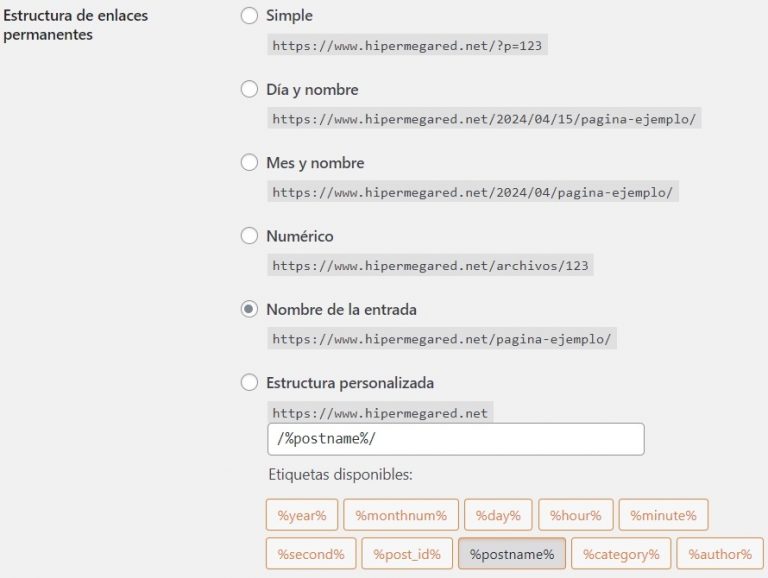
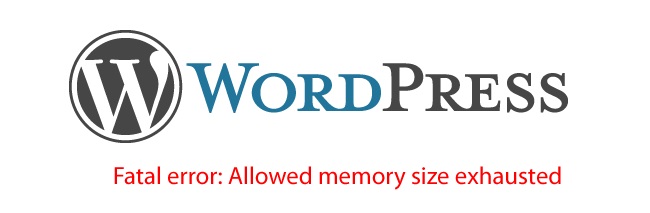

@gerson: Lamentablemente los hosting gratuitos como 000webhost tienen sus limitaciones y en tu caso no puedes hacer nada.
Todo iba bien pero, despues de descargar el .SQl y modificarlos con el NotePad ++, no se que mas hacer, especificamente porque en 000webhost solo me permite archivos de 2mb y mi .SQL tiene 8.5Mb, asi que suponia que solo era cuestion de subir el SQL al nuevo dominio y hosto pero me resulta imposible, que puedo hacer, gracias
Buenas, me gustaría trasladar un blog realizado en WP de un dominio a otro (los dos están alojados dentro del mismo servidor) pero me deja crear la nueva BBDD con el mismo nombre de usuario. ¿Alguien puede echarme una mano?
Gracias!
Gracias por este minitutorial me sirvió para trasladar los pocos archivos de mi blog a un nuevo hosting, gracias.
He seguido las instrucciones.
Cuando fui a Administrar Archivos para comprimir tuve 4 opciones de «seleccion de Directoriro» para elegir: 1) Directorio Home, 2) Web Root (public_html), 3) Publico FTP y 4) Documento Root.
Yo eleg? la opci?n 2 (que ademas es la que estaba por default). Y si bien supongo que lo hice bien me queda esa primer duda.
2-
Luego, seleccione todos los archivos y al hacer click en la opcion de comprimir, me lleva a un menu en donde elegi «Zip». Luego me pidio poner el nombre del archivo comprimido para almacenarlo o grabarlo. Por default me puso asi: «/public_html/cgi-bin.zip» y NO lo modifique. Lo que entiendo es que me cree un archivo comprimido llamado «cbi-bin.zip» («cbi-bin» es el nombre tambien de uno de los directorios comprimidos – el primero de la lista) pero no en el escritorio sino en el mismo directorio de los archivos del blog (al pedirme poner el nombre del archivo no me dio la opcion de «examinar» para localizar el archivo comprimido en el escritorio). Pero luego, al hacer click sobre ese nuevo archivo comprimido, me permitio descargarlo al escritorio. Asi que supongo que esta parte estara ok. Al terminar la compresion me dio como resultado lo que les mando en el archivo adjunto llamado «Compression Results». Si hace falta, les envio el archivo comprimido que puse en mi escritorio.
PHPMYADMIN (HOSTING ACTUAL)
Aca, si bien lo unico que tengo en el hosting es mi blog, tuve dos opciones para elegir la base de datos:
1) xxxxxxx_BD
2) information_schema
Yo elegi la opcion n?mero 1 (que seguro es una base de datos de mi blog), pero me qued? la duda si no tuve que elegir tambi?n la opcion 2.
Luego fui a «Exportar» y se me desplego un amplio menu con muchas opciones ya indicadas por default. NO hice ningun cambio en esas opciones que el sistema me di? por default y avanc? con «Continuar». El resultado fue un archivo llamado «leocerde_BD.sql» que tambien tengo en mi escritorio.
AHORA DEBO CONTINUAR
Lo que me falta ahora es ir al nuevo hosting y seguir sus indicaciones. Pero antes voy a esperar su respuesta por si algo de lo que hice no estuvo bien y pueda afectar en algo mi blog.
Supongo que lo que hice hasta ahora (aunque no haya estado del todo bien) no habr? afectado en nada mi Blog (de hecho navegu? un poco el sitio y no encontr? ningun problema).
Espero entonces su respuesta y gracias por su ayuda de antemano.
@julio: Dirígete hacia Opciones> Enlaces permanentes, selecciona el tipo de estructura url que tenia tu blog anteriormente y guarda los cambios, no olvides que el archivo .htaccess que se encuentra el el root del hosting junto con los otros archivos de wordpress debe tener permiso escritura.
Este es un error clásico que se da al mudar de hosting, espero que sea la causa de tu problema. Se me había pasado de largo agregar este detalle al tema pero ya lo agregue.
He hecho el proceso muchas veces pero al momento de activar los plugins desparecen campos del tablero y me da error 500
que puedo hace estoy como loco
no puedo activar all in one seo por que me salta error 500
ayuda.
Gracias
@Diego: Debes verificar que en ambas bases de datos se maneje el mismo juego de caracteres, lo mas común es el UTF-8 Unicode (utf8) al igual que el Cotejamiento de las conexiones MySQL. Toma esto como referencia ya que la respuesta al problema puede ser otra.
Bastante claro, te comento: tengo este problema al exportar-importar la base de datos de mysql.
Resulta que los post tienen acentos en su preview, y no los muestra, es más: donde había un acento se corta y desaparece todo lo que venía después.
Raro…
@Diana: suerte entonces, solo sigue los pasos que detalle en el tema, aunque no son una regla puede ser una guia para salvarte algunas dudas.
Muchas gracias, voy a probarlo. Estoy algo nerviosa porque nunca lo he hecho y temo echar a perder el trabajo de meses!!!!!!!!!!!!!!!!!! sería algo terrible. Una vez me pasó y tuve que volver a empezar todo de cero, pero ahora el blog está más trabajado y sería imposible volverlo a hacer!!! buehhh, deseame suerte
http://www.webinteresante.com